如何用虚拟光驱安装Xp系统
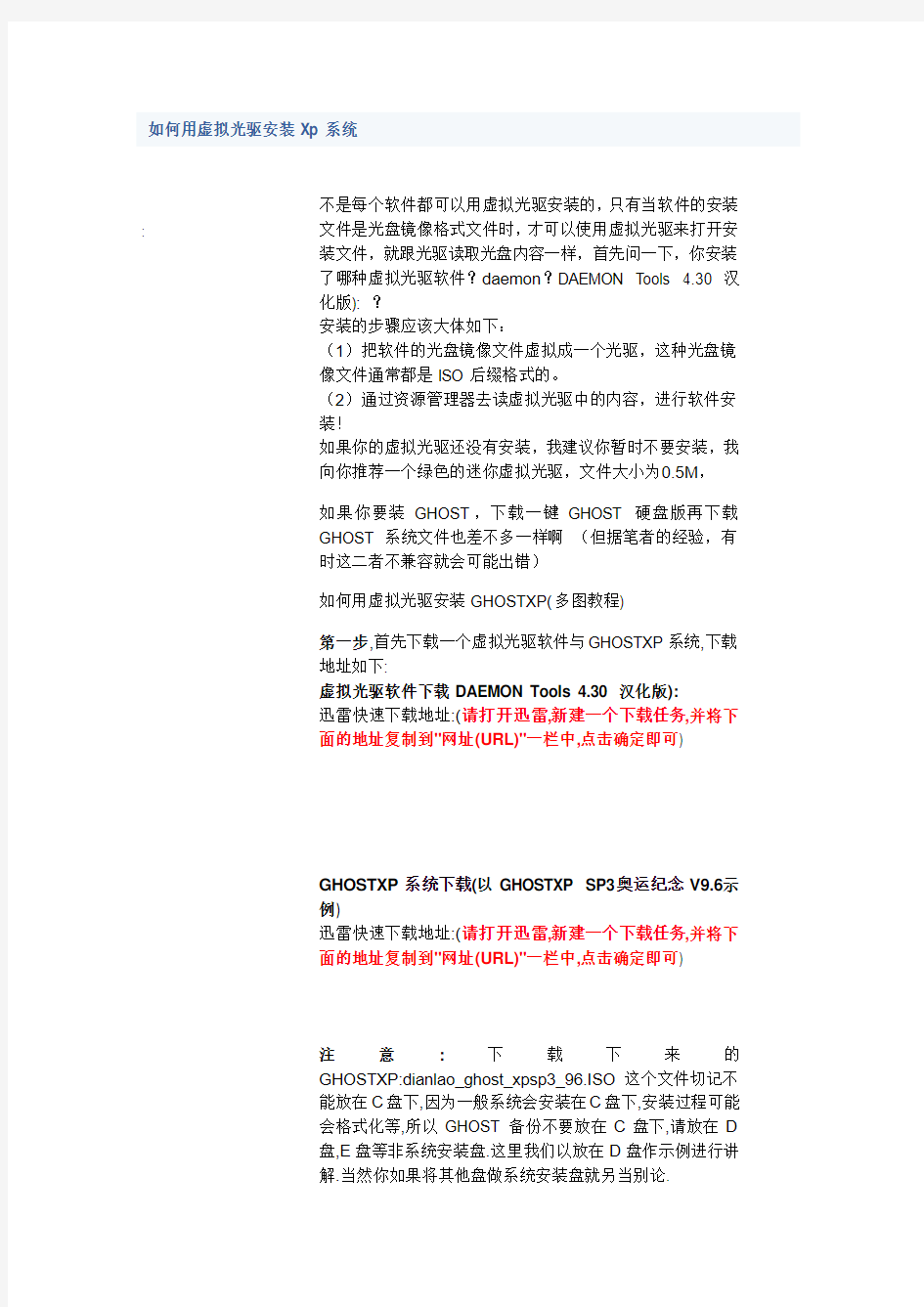
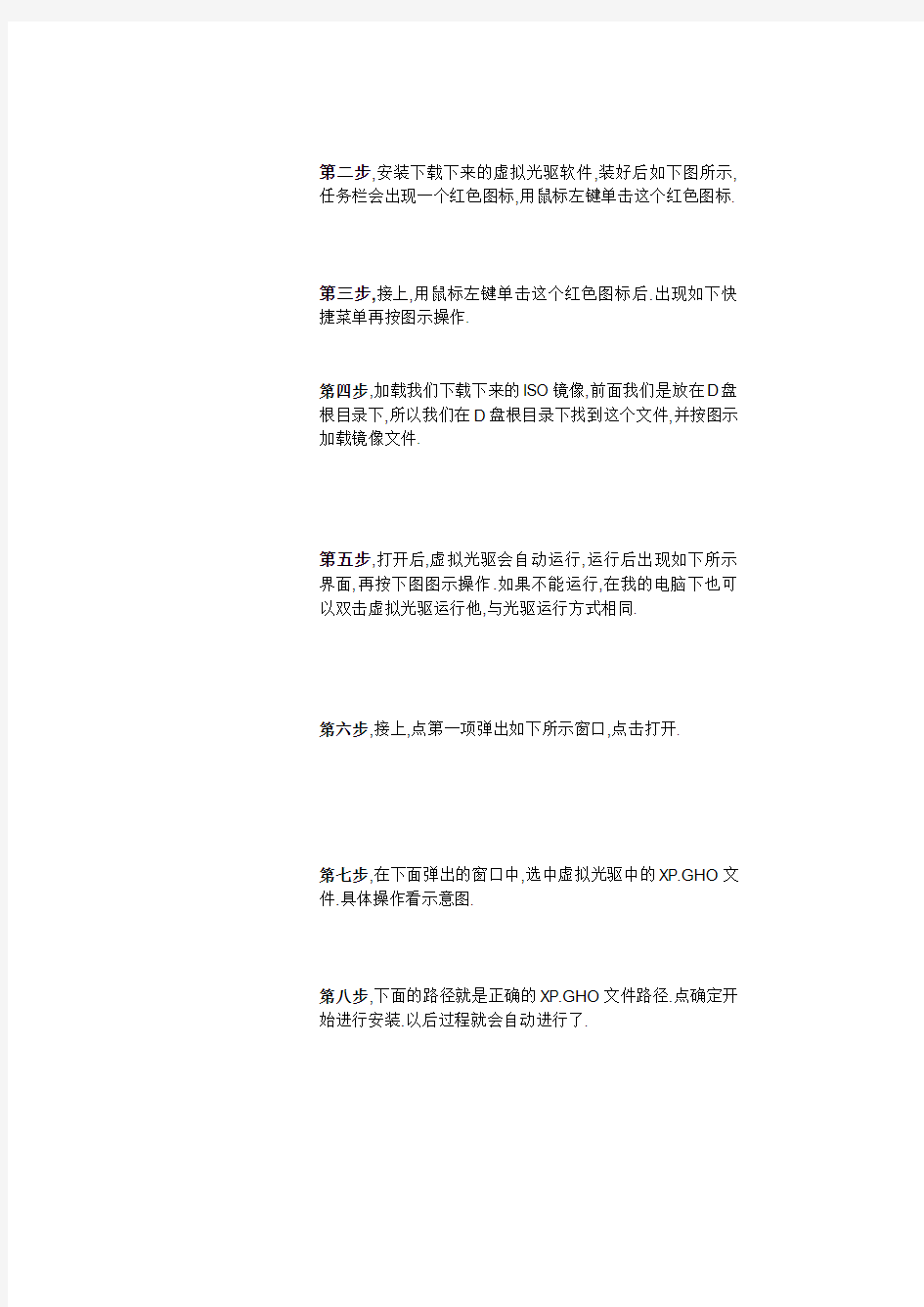
如何用虚拟光驱安装Xp系统
: 不是每个软件都可以用虚拟光驱安装的,只有当软件的安装文件是光盘镜像格式文件时,才可以使用虚拟光驱来打开安装文件,就跟光驱读取光盘内容一样,首先问一下,你安装了哪种虚拟光驱软件?daemon?DAEMON Tools 4.30 汉化版): ?
安装的步骤应该大体如下:
(1)把软件的光盘镜像文件虚拟成一个光驱,这种光盘镜像文件通常都是ISO后缀格式的。
(2)通过资源管理器去读虚拟光驱中的内容,进行软件安装!
如果你的虚拟光驱还没有安装,我建议你暂时不要安装,我向你推荐一个绿色的迷你虚拟光驱,文件大小为0.5M,
如果你要装GHOST,下载一键GHOST 硬盘版再下载GHOST系统文件也差不多一样啊(但据笔者的经验,有时这二者不兼容就会可能出错)
如何用虚拟光驱安装GHOSTXP(多图教程)
第一步,首先下载一个虚拟光驱软件与GHOSTXP系统,下载地址如下:
虚拟光驱软件下载DAEMON Tools 4.30 汉化版):
迅雷快速下载地址:(请打开迅雷,新建一个下载任务,并将下面的地址复制到"网址(URL)"一栏中,点击确定即可)
GHOSTXP系统下载(以GHOSTXP SP3奥运纪念V9.6示例)
迅雷快速下载地址:(请打开迅雷,新建一个下载任务,并将下面的地址复制到"网址(URL)"一栏中,点击确定即可)
注意:下载下来的GHOSTXP:dianlao_ghost_xpsp3_96.ISO这个文件切记不能放在C盘下,因为一般系统会安装在C盘下,安装过程可能会格式化等,所以GHOST备份不要放在C盘下,请放在D 盘,E盘等非系统安装盘.这里我们以放在D盘作示例进行讲解.当然你如果将其他盘做系统安装盘就另当别论.
第二步,安装下载下来的虚拟光驱软件,装好后如下图所示,任务栏会出现一个红色图标,用鼠标左键单击这个红色图标.
第三步,接上,用鼠标左键单击这个红色图标后.出现如下快捷菜单再按图示操作.
第四步,加载我们下载下来的ISO镜像,前面我们是放在D盘根目录下,所以我们在D盘根目录下找到这个文件,并按图示加载镜像文件.
第五步,打开后,虚拟光驱会自动运行,运行后出现如下所示界面,再按下图图示操作.如果不能运行,在我的电脑下也可以双击虚拟光驱运行他,与光驱运行方式相同.
第六步,接上,点第一项弹出如下所示窗口,点击打开.
第七步,在下面弹出的窗口中,选中虚拟光驱中的XP.GHO文件.具体操作看示意图.
第八步,下面的路径就是正确的XP.GHO文件路径.点确定开始进行安装.以后过程就会自动进行了.
虚拟光驱有什么妙用
众所周知,虚拟光驱就是一种模拟(实际CD/DVD-ROM光驱)工作的工具软件,可以生成和你电脑上所安装的光驱功能一模一样的光盘镜像,一般光驱能做的事虚拟光驱一样可以做到,工作原理是先虚拟出一部或多部虚拟光驱后,将光盘上的应用软件,镜像文件存放在硬盘上,并生成一个虚拟光驱的镜像文件,然后就可以将此镜像文件放入虚拟光驱中来使用,所以当您日后要启动此应用程序时,不必将光盘放在光驱中,也就无需等待光驱的缓慢启动,只需要在插入图标上轻按一下,虚拟光盘立即装入虚拟光驱中运行,快速又方便。 虚拟光驱有很多一般光驱无法达到的功能,例如运行时不用光盘,即使没用光驱也可以,同时执行多张光盘软件,快速的处理能力、容易携带等。高速CD-ROM高速CD-ROM:虚拟光驱直接在硬盘上运行,速度可达200X;虚拟光驱的反应速度非常之快,播放影象文件流畅不停顿。一般硬盘的传输速度为10-15MB/S左右,换算成光驱传输速度(150K/S)等于100X。如今主板大都集成Ultra DMA硬盘控制器,其传输速度更可高达33M/S(220X)。下面三联教程给大家分享下虚拟光驱的作用有哪些。 具体作用如下: 1.虚拟光驱是笔记本最佳伴侣,综可以解决笔记本电脑没有光驱、速度太慢、携带不易、光驱耗电等问题;光盘镜像可从其它电脑或网络上复制过来。 2.虚拟光驱可以复制光盘,虚拟光驱复制光盘时只产生一个相对应的虚拟光盘文件,因此非常容易管理;并非将光盘中成百上千的文件复制到硬盘,此方法不一定能够正确运行,因为很多光盘软件会要求在光驱上运行,而且删除管理也是一个问题;虚拟光驱则完全解决了这些问题。 3.虚拟光驱可以运行多个光盘,虚拟光驱可同时运行多个不同光盘应用软件,例如,我们可以在一台光驱上观看大英百科全书,同时用另一台光驱安装金山词霸2000,用真实光驱听CD唱片。这样的要求在一台光驱上是无论如何也做不到的。 4.虚拟光驱具有压缩功能,压缩:虚拟光驱一般使用专业的压缩和即时解压算法对于一些没有压缩过的文件,压缩率可达50%以上;运行时自动即时解压缩,影像播放效果不会失真。 5.虚拟光驱具有光盘塔功能,虚拟光驱可以完全取代昂贵的光盘塔,可同时直接存取无限量光盘,不必等待换盘,速度快,使用方便,不占空间又没有硬件维护困扰。 6.虚拟光驱可以安用来装游戏或大型应用软件,可以为你的电脑安装游戏,有的游戏下载下来是镜象文件,这样就必须用到虚拟光驱,它为一些游戏玩家打造了一个很好的平台。 7.虚拟光驱可以安用来安装操作系统,pe下的绿色虚拟光驱,是安装xp等系统的最佳选择,首先加载硬盘上的iso文件,然后进入虚拟的光盘,就可以运行setup文件了。当然了,如果是gho,文件也能看到了,用ghost浏览器也可以轻松在pe下安装!不用光盘安装系统。
如何使用虚拟光驱-daemon_tools
如何使用虚拟光驱-daemon_tools 如何使用虚拟光驱-daemon_tools呢?电脑中很多地方都要使用虚 拟光驱,但虚拟光驱的使用对陌生人来说是有点困难,其实主要是不知道方法,实际并不难,现在把流行的虚拟光daemon_tools的使用方法介绍给大家。 Daemon tools是一款免费软件,最新版本4.03,推荐大家使用3.47汉化版本,中文界面,操作起来也方便些。它可以在除windows95外所有的windows系统上使用。daemon tools支ISO,CCD,CUE,MDS等各种标准的镜像文件,而且它也支持物理光驱的特性,比如光盘的自动运行等等。双击安装文件,点击安装按钮,然后一路点击下一步便可以完成安装,需要注意的是,安装完毕后需要重新启动*作系统才能生效。 重新启动后,daemon tools会自动加载,在屏幕右下角的任务栏里面会有一个daemon tools的图标。就是下图中用红色框中的红色图标。 右键单击图标,会弹出一个菜单,共有5个子菜单,如下图所示: 退出就是退出daemon tools,退出后图标会从任务栏中消失,想要再次使用daemon tools可以双击桌面上的daemon tools图标。 虚拟CD/DVD-ROM菜单 1. 首先现要设定一下虚拟光驱的数量,daemon tools最多可以支持4个虚拟光驱,你可以按照你的需求设置,一般设置一个就足够了。在某些情况下,比如你的游戏安装文件共有4个镜像文件,那么你可以设定虚拟光驱的数量为4,这样安装游戏的时候就可以不用时不时的调入光盘镜像了。
设置完驱动器的数量后,在"我的电脑"里面就可以看到2个新的光驱图标。下图是作者电脑里面的情况: 光盘L是我的物理光驱,也就是我的安装在机器上真实的光驱,光盘M和N就是新生成的虚拟光驱了。 关键一步: 按照上图所示*作,选择安装镜像文件,然后会弹出一个窗口,让你选择镜像文件,选择好镜像文件,按一下打开按钮。
VIOS通过虚拟光驱安装系统方法
刀片之VIOS中各分区通过虚拟光学设备安装系统方法: 刀片划分LPAR后,各LPAR的系统安装常用的方法有两种A、NIM安装B、光驱或虚拟光驱安装。由于刀片中心物理光驱为共享设备,所以不能支持同时安装多个系统,本文介绍在VIOS中可通过配置虚拟光驱来实现多个LPAR同时安装系统,并且虚拟光驱安装速度比物理的光驱要快一倍左右。 1、准备工作,虚拟光驱需要光盘的镜像文件,一般为*.iso 或*.img ,本文所有操作均采用 *.iso文件,img文件没有实验,有兴趣可自行实验,并完善文档。所以,第一步要准备iso文件,最后是用DVD的压成iso镜像,以免中途换盘。压制过程在windows下即可完成,所需软件可自行从网上下载。 2、通过IVM登录到vios中,如下图:点击“查看/修改虚拟存储器”展开相关功能:
3、如下图:
在“虚拟光学介质”一节中就是主要配置项。 4、首行创建一个介质库,并指定大小,本文该由于已经存在介质库,所以无“创建库”按 钮,如上图,可以对上图已经存在的库进行扩展和删除操作。 5、创建库完成后,在VIOS中实际上是生成了一个文件系统,LV及挂载点如下:VMLibrary_LV jfs2 24 24 1 open/syncd /var/vio/VMLibrary 该文件系统却为*.iso存放目录。 6、点击“添加介质”出现如图选项: 此处有几种方式可以得到iso,在实际操作中,该处的操作有诸多限制,实际上操作时可以把第一步压制好的iso文直接ftp 到vios 中的/var/vio/VMLibrary 即可,上传完成后,在介质库中可以看到上传的iso文件,此处可以上传多种版的iso可以针对不同的LPAR需求。
虚拟光驱的使用方法
虚拟光驱的使用方法[图解] 2008-04-02 13:54 我先介绍一下使用虚拟光驱的好处。由于虚拟光驱和镜像文件都是对硬盘进行操作,因此可以减少真实的物理光驱的使用次数,延长光驱寿命。同时,由于硬盘的读写速度要高于光驱很多,因此使用虚拟光驱,速度也大大提高,安装软件要比用真实光驱快4倍以上,游戏中的读盘停顿现象也会大大减少。 安装和基本用法 Daemon tools是一款免费软件,最新版本3.46,大小为502K,有简体中文的版本,推荐大家使用这个版本,中文界面,操作起来也方便些。它可以在除windows95外所有的windows系统上使用。daemon tools支ISO,CCD,CUE,MDS 等各种标准的镜像文件,而且它也支持物理光驱的特性,比如光盘的自动运行等等。双击安装文件,点击安装按钮,然后一路点击下一步便可以完成安装,需要注意的是,安装完毕后需要重新启动操作系统才能生效。下面内容为虚拟光驱的使用图解。 重新启动后,daemon tools会自动加载,在屏幕右下角的任务栏里面会有一个daemon tools的图标。就是下图中用红色框中的红色图标。下面着重介绍一下虚拟CD/DVD-ROM,模拟项目和选项三个菜单的功能。(本文为https://www.360docs.net/doc/371769683.html,电脑知识网推荐文章) 虚拟CD/DVD-ROM菜单 1. 首先现要设定一下虚拟光驱的数量,daemon tools最多可以支持4个虚拟光驱,你可以按照你的需求设置,一般设置一个就足够了。在某些情况下,比如你的游戏安装文件共有4个镜像文件,那么你可以设定虚拟光驱的数量为4,这样安装游戏的时候就可以不用时不时的调入光盘镜像了。 设置完驱动器的数量后,在\'我的电脑\'里面就可以看到2个新的光驱图标。下图是作者电脑里面的情况:
Daemontools虚拟光驱的使用方法
Daemon tools虚拟光驱的使用方法 我先介绍一下使用虚拟光驱的好处。由于虚拟光驱和镜像文件都是对硬盘进行操作,因此可以减少真实的物理光驱的使用次数,延长光驱寿命。同时,由于硬盘的读写速度要高于光驱很多,因此使用虚拟光驱,速度也大大提高,安装软件要比用真实光驱快4倍以上,游戏中的读盘停顿现象也会大大减少。 安装和基本用法 Daemon tools是一款免费软件,最新版本3.46,大小为502K,有简体中文的版本,推荐大家使用这个版本,中文界面,操作起来也方便些。它可以在除windows95外所有的windows系统上使用。daemon tools支ISO,CCD,CUE,MDS等各种标准的镜像文件,而且它也支持物理光驱的特性,比如光盘的自动运行等等。双击安装文件,点击安装按钮,然后一路点击下一步便可以完成安装,需要注意的是,安装完毕后需要重新启动操作系统才能生效。下面内容为虚拟光驱的使用图解。 重新启动后,daemon tools会自动加载,在屏幕右下角的任务栏里面会有一个daemon tools的图标。就是下图中用红色框中的红色图标。下面着重介绍一下虚拟CD/DVD-ROM,模拟项目和选项三个菜单的功能。 虚拟CD/DVD-ROM菜单 1. 首先现要设定一下虚拟光驱的数量,daemon tools最多可以支持4个虚拟光驱,你可以按照你的需求设置,一般设置一个就足够了。在某些情况下,比如你的游戏安装文件共有4个镜像文件,那么你可以设定虚拟光驱的数量为4,这样安装游戏的时候就可以不用时不时的调入光盘镜像了。 设置完驱动器的数量后,在\'我的电脑\'里面就可以看到2个新的光驱图标。下图是作者电脑里面的情况: 光盘L是我的物理光驱,也就是我的安装在机器上真实的光驱,光盘M和N就是新生成的虚拟光驱了。 2. 现在就可以加载镜像文件了,先看一下图片:
虚拟光驱如何使用
虚拟光驱如何使用 2007年09月08日星期六下午 05:29 如何使用虚拟光驱-daemon_tools呢?电脑中很多地方都要使用虚拟光驱,但虚拟光驱的使用对陌生人来说是有点困难,其实主要是不知道方法,实际并不难,现在把流行的虚拟光daemon_tools的使用方法介绍给大家。 Daemon tools是一款免费软件,最新版本4.03,推荐大家使用3.47汉化版本,中文界面,操作起来也方便些。它可以在除windows95外所有的windows系统上使用。daemon tools支ISO,CCD,CUE,MDS等各种标准的镜像文件,而且它也支持物理光驱的特性,比如光盘的自动运行等等。双击安装文件,点击安装按钮,然后一路点击下一步便可以完成安装,需要注意的是,安装完毕后需要重新启动*作系统才能生效。 重新启动后,daemon tools会自动加载,在屏幕右下角的任务栏里面会有一个daemon tools的图标。就是下图中用红色框中的红色图标。 右键单击图标,会弹出一个菜单,共有5个子菜单,如下图所示: 退出就是退出daemon tools,退出后图标会从任务栏中消失,想要再次使用daemon tools可以双击桌面上的daemon tools图标。 虚拟CD/DVD-ROM菜单 1. 首先现要设定一下虚拟光驱的数量,daemon tools最多可以支持4个虚拟光驱,你可以按照你的需求设置,一般设置一个就足够了。在某些情况下,比如你的游戏安装文件共有4个镜像文件,那么你可以设定虚拟光驱的数量为4,这样安装游戏的时候就可以不用时不时的调入光盘镜像了。
设置完驱动器的数量后,在"我的电脑"里面就可以看到2个新的光驱图标。下图是作者电脑里面的情况: 光盘L是我的物理光驱,也就是我的安装在机器上真实的光驱,光盘M和N就是新生成的虚拟光驱了。 关键一步: 按照上图所示*作,选择安装镜像文件,然后会弹出一个窗口,让你选择镜像文件,选择好镜像文件,按一下打开按钮。
不用光驱安装win7操作系统两种方法及下载地址
Win7来到已经有些时间了,大众的口碑还是很好的,所有越来越多的人开始升级系统到win7.但是安装的时候却感觉没有xp简单。其实都是一样的,对于win7的安装其实有很多方法,微软为了普及win7,在win7安装的方法方面下了功夫,比如微软推出了一个傻瓜式用u盘安装win7的程序,很实用很方便。程序下载可以参考 https://www.360docs.net/doc/371769683.html,/win7-usb-dvd-download-tool.html (在此感谢一下异次元空间总是无私的提供如此好的软件)。 当然,如果你的电脑不能u起,或者没有足够大的u盘装载win7系统镜像的话,还有个简单的方法,就是用虚拟光驱来安装。 下面给大家简单介绍一下。 首先你的电脑要具备以下东东: 1.可以运行的系统,用来安装虚拟光驱 2.再有,自然就是虚拟光驱了。推荐使用Daemon Tools Lite,下载地址是 https://www.360docs.net/doc/371769683.html,/daemon-tools-lite.html 3.最后当然还要有系统镜像文件,一般后缀都是iso。
好了,让我们开始安装win7吧。 首先,我们要在原来系统上安装虚拟光驱。双击安装文件,会弹出安装程序的对话框: 确定, 点击下一步,一直到出现:
选择免费许可,然后下一步,一直到: 这里很重要,软件默认是安装到C盘的。我们要更改一下,因为我们要将win7安装到C盘的,安装的时候会C盘的东东就不能用了,虚拟光驱也就不干活了。所以我们要改到D盘或其他盘。我就把程序装到D盘了。 (一个很好的习惯就是安装程序的时候都尽量不放到C盘去,这样可以保持C盘一直有足够的空间,不会拖慢系统速度)
ultraiso的虚拟光驱的用法
1.什么是虚拟光驱 虚拟光驱是一种模拟(CD-ROM)工作的工具软件,可以生成和你电脑上所安装的光驱动能一模一样的虚拟光允,一般光驱能做的事虚拟光驱一样可以做到,这的工作原理是先虚拟出一部或多部虚拟光驱后,将光盘上的应用软件,镜像存放在硬盘上,并生成一个虚拟光驱的镜像文件,然后就可以Windows95/98/NT中将此镜像文件放入虚拟光驱中来使用,所以当您日后要启动此应用程序时,不必将光盘放在光驱中,也就无需等待光允的缓慢启动,只需要在插入图标上轻按一下,虚拟光盘立即装入虚拟光驱中运行,快速又方便。 2.虚拟光驱的特点及用途 虚拟光驱有很多一般光驱无法达到的功能,例如运行时不用光盘,即使没用光驱也可以,同时执行多张光盘软件,快速的处理能力、容易携带等。虚拟光驱具有以下特点及用途:(1).高速CD-ROM 虚拟光驱直接在硬盘上运行,速度可达200X;虚拟光驱光驱的反应速度非常之快,播放影象文件流畅不停顿。一般硬盘的传输速度为10-15MB/S左右,换算成光驱传输速度(150K/S)等于100X。如今主板大都集成Ultra DMA硬盘控制器,其传输速度更可高达33M/S(220X) (2).笔记本最佳伴侣
虚拟光驱可解决笔记本电脑没有光驱、速度太慢、携带不易、光驱耗电等问题;光盘镜像可从其它电脑或网络上复制过来。 (3).MO最佳选择 虚拟光驱所生成的光盘(虚拟光盘)可存入MO盘,随身携带则MO盘就成为“光盘MO”,MO光驱合一,一举两得。(4).复制光盘 虚拟光驱复制光盘时只产生一个相对应的虚拟光盘文件,因此非常容易管理;并非将光盘中成百上千的文件复制到硬盘,此方法不一定能够正确运行,因为很多光盘软件会要求在光驱上运行,而且删除管理也是一个问题;虚拟光驱则完全解决了这些问题。 (5).运行多个光盘 虚拟光驱可同时运行多个不同光盘应用软件。例如,我们可以在一台光驱上观看大英百科全书,同时用另一台光驱安装“金山词霸2000”,用真实光驱听CD唱片。这样的要求在一台光驱上是无论如何也做不到的。 (6).压缩 虚拟光驱一般使用专业的压缩和即时解压算法对于一些没 有压缩过的文件,压缩率可达50%以上;运行时自动即时解压缩,影像播放效果不会失真。 (7).光盘塔
如何用虚拟光驱安装Xp系统
如何用虚拟光驱安装Xp系统 : 不是每个软件都可以用虚拟光驱安装的,只有当软件的安装文件是光盘镜像格式文件时,才可以使用虚拟光驱来打开安装文件,就跟光驱读取光盘内容一样,首先问一下,你安装了哪种虚拟光驱软件?daemon?DAEMON Tools 4.30 汉化版): ? 安装的步骤应该大体如下: (1)把软件的光盘镜像文件虚拟成一个光驱,这种光盘镜像文件通常都是ISO后缀格式的。 (2)通过资源管理器去读虚拟光驱中的内容,进行软件安装! 如果你的虚拟光驱还没有安装,我建议你暂时不要安装,我向你推荐一个绿色的迷你虚拟光驱,文件大小为0.5M, 如果你要装GHOST,下载一键GHOST 硬盘版再下载GHOST系统文件也差不多一样啊(但据笔者的经验,有时这二者不兼容就会可能出错) 如何用虚拟光驱安装GHOSTXP(多图教程) 第一步,首先下载一个虚拟光驱软件与GHOSTXP系统,下载地址如下: 虚拟光驱软件下载DAEMON Tools 4.30 汉化版): 迅雷快速下载地址:(请打开迅雷,新建一个下载任务,并将下面的地址复制到"网址(URL)"一栏中,点击确定即可) GHOSTXP系统下载(以GHOSTXP SP3奥运纪念V9.6示例) 迅雷快速下载地址:(请打开迅雷,新建一个下载任务,并将下面的地址复制到"网址(URL)"一栏中,点击确定即可) 注意:下载下来的GHOSTXP:dianlao_ghost_xpsp3_96.ISO这个文件切记不能放在C盘下,因为一般系统会安装在C盘下,安装过程可能会格式化等,所以GHOST备份不要放在C盘下,请放在D 盘,E盘等非系统安装盘.这里我们以放在D盘作示例进行讲解.当然你如果将其他盘做系统安装盘就另当别论.
其实卸载虚拟光驱并不难
其实卸载虚拟光驱并不难 无法卸载的病症也是多种多样,俗话说得好“治病要治本”,首先要明白无法卸载产生的原因,然后再去找解决方法。 三大顽疾都是驱动惹的祸 死灰复燃:以Daemon Tools为代表的一些虚拟光驱,它们采用的驱动文件和系统物理光驱的是一样的,如果没有正常卸载,重启后,它会借助系统驱动恢复了一个盘符。 借尸还魂:有些虚拟光驱软件使用的是其专用的驱动文件,没有正常卸载该软件或者其驱动文件损坏时,系统重启后又提示“找到新硬件”。其实,该新硬件就是虚拟光驱,因为没有正确的驱动而会提示安装失败。此时,如果强制用户使用其他的驱动,就会在“设备管理器”中看到黄色或者红色的符号。 底层干扰:某些虚拟光驱软件在安装时它们将自己的驱动做成和操作系统一个级别,由其创建的虚拟设备就不易删除了。 无招胜有招普通方法解决大问题 虽然原因有很多,但遇到这些故障,我们都可以用逐步删除这个老方法来解决它。以卸载Daemon Tools为例,也仅需三步。 第一步:打开“任务管理器”,先结束掉daemon.exe进程,然后删除DAEMON的安装目录,运行msconfig.exe在“启动”选项卡下取消对daemon的勾选。 第二步:打开注册表编辑器,删除[HKEY_LOCAL_MACHINE\SOFTWARE\DT Soft]注册表项。进入C:\WINDOWS\system32\drivers目录删除“sptd.sys”文件,打开“设备管理器”在“DVD/CD-ROM 驱动器”下找到对应的虚拟光驱盘,将其卸载。 第三步:在“SCSI 和RAID 控制器”找到“WVURSJ UVGHENKH2F81 SCSI CdRom Device”卸载,通过右键菜单将其卸载。上述操作完成后,重启系统一切即可。 其他软件对应的系统文件名举例 名称进程DVD/CD-ROM 驱动器SCSI和RAID控制器系统文件 碟中碟3 discindisk3.exe Machoman Discindisk DVD SCSI CdRom Device SCSI/RAID Host Controller scsi_test.dll Alcohol 120% Alcohol.exe和StarWindServiceAE.exe NG2380D ESC339L SCSI CdRom Device SCSI/RAID Host Controller sptd.sys 小提示 特别需要注意的是有些虚拟光驱软件在卸载的时候,提示用户是否卸载所有的虚拟设备,此时一定要选择“是”。“碟中碟3”常因缺少install.log文件而无法卸载,我们可以从别的系统上把这个文件复制到自己的系统中。 虚拟光驱 虚拟光驱是一种模拟(CD/DVD-ROM)工作的工具软件,可以生成和你电脑上所安装的光驱功能一模一样的光盘镜像,一般光驱能做的事虚拟光驱一样可以做到,工作原理是先虚拟出一部或多部虚拟光驱后,将光盘上的应用软件,镜像存放在硬盘上,并生成一个虚拟光驱的镜像文件,然后就可以将此镜像文件放入虚拟光驱中来使用,所以当您日后要启动此应用程序时,不必将光盘放在光驱中,也就无需等待光驱的缓慢启动,只需要在插入图标上轻按一下,虚拟光盘立即装入虚拟光驱中运行,快速又方便。常见的虚拟光驱有VDM、Daemon tools等。 虚拟光驱有很多一般光驱无法达到的功能,例如运行时不用光盘,即使没用光驱也可以,同时执行多张光盘软件,快速的处理能力、容易携带等。虚拟光驱具有以下
用虚拟光驱直接硬盘安装系统教程
详细步骤系统盘下载硬盘安装教程(最新xp系统下载) 最近有好多的朋友都问了一下没有光驱能不能装系统,是完全可以的,这直接安装的方式跟光盘安装方式类似,就只有一点的不同,下面我们来详细介绍下如何硬盘操作安装系统吧。 首先我们要准备2件事情: 第一:准备一个虚拟光驱(Virtual Drive Manager)官方中文版(好处无需安装) 下载地址:https://www.360docs.net/doc/371769683.html,/soft/html/259.html 第二:准备一个系统,这里我们演示最新电脑公司装机稳定版系统。 下载地址:https://www.360docs.net/doc/371769683.html,/soft/html/257.html 我们把下载好的系统放在其它系统盘目录下,例如:放在D盘(除C盘,也包括桌面),把东西准备好后,接下来我们进行整个系统安装过程之旅。 第一步,直接打开虚拟光驱(Virtual Drive Manager)官方中文版如(图1) (图1) 第二步,点击装载,选择虚拟CD/DVD-ROM里面的装载映像文件路径(即是选择我们已经下载好的电脑公司特别版装机增强版)下载的源文件名是GHOSTXP_SP3_PCOS技术快速装机版 v5.5.iso为了方便操作给大家看,我把它改成文字电脑公司特别版装机增强版.iso 如(图2 图3)
(图2) (图3) 第三步,点完装载确定后,请不要关闭虚拟光驱(Virtual Drive Manager),打开我的电脑,就会出现出现电脑公司特别版装机增强版光盘界面如(图4 图5 图6 图7)
(图4) (图5)
(图6) 这里(图6)选着还原系统,这里我们是安装系统,所以在这里选择选着还原系统,然后选择还原的盘符,比如C盘或者D盘当然这里可以还有其他盘符的选择,选择好盘符后,点击确定之后会重新启动,在安装之前系统会自动把已经选择的盘符进行格式化后进行ghsot安装。接下来就是把你选择好的盘符(图7),确定重新启动即可。
无法安装虚拟光驱的解决方法
无 法 安 装 虚 拟 光 驱 的 解 决 方 法 无法安装虚拟光驱的解决方法 首先,我们大多使用Daemon tools、Alcohol 120%和金山游侠(其软件内部自带虚拟光驱)虚拟光驱软件,如果安装上面几种软件遇到电脑提示软件冲突出错或安装到中途自动蓝屏重起的情况.其原因有以下几点: (1)以前安装过Daemon tools或 Alcohol 120%但以后卸载时没有卸载完全. (2)虚拟软件跟 StarForce程序冲突(注)如果想正常安装以上虚拟软件,请看完整看过贴后再进行操作. 解决方法如下: 一、Daemon tools完全卸载 依次打开 开始按钮(左下脚)→→控制面板→→系统(如果你是XP,如果你使用分类视图,那么打开控制面板,选择左上角的切换到经典视图)→→硬件页面→→设备管理器→→ ⒈SCSI和RAID控制器中找到 "d347prt scsi controller"或"d346prt scsi controller" (根据你以前装过daemon的版本);⒉系统设备找到 "pnp bios extension" 一经发现,马上删除. 如果你并没有找到它们,那么继续下面的步骤 确认你的系统允许显示系统文件 打开控制面板→→文件夹选项→→查看页面,把"隐藏受保护的操作系统文件"的勾去掉,"隐藏文件和文件夹"设为显示所有文件和文件夹" 现在查找你的系统文件夹:
系统盘Windows或WINNTSystem32Drivers 系统盘Windows或WINNTSystemIOSUBSYS (也是根据以前装过的版本)如: v3.46 版文件名为 d346bus.sys 和 d346prt.sys v3.47 版文件名为 d347bus.sys 和 d347prt.sys 发现后删除 如果你是WinNT/2000/XP/2003系统,那么打开注册表编辑器(方法是在运行中输入regedit回车) 找到 HKEY_LOCAL_MACHINESystemCurrentControlSetServices 找到"d347bus"和"347prt"(根据同上)删除. 系统盘Windows\downloaded Installations目录下有 关 Daemon Tools 的一切,请删除. 以及Windows\Installer目录下的MSI格式文件,请用右键点击MSI文件,选择属性,查看摘要信息,如果作者为:DAEMON'S HOME的文件,请删除,并不一定只有一个此文件(一般是两个),也可能会有很多,请耐心查找,里面有几个文件夹其中一个里面有D-TOOLS图表的,删除该文件夹。 重新启动你的系统,再次执行安装程序,可能第一次会提示出错,那么再执行一次,如果不行,再重复查找上面列出的东西,如果没有,那么查看你的设备管理器,如果发现有黄色叹号的标记,删除该项。要记住的是要重起,第一次可能不行,就按以上步骤再来一次,一般两次可以解决了。 二、Alcohol 120%完全卸载 步骤1、右键点击我的电脑—属性—硬件—打开设备管理器 a.删除多余的DVD/CD-ROM和 b.删除SCSI和RAID控制器部分对应的 Alcohol 120%驱动名的SCSI controller设备。这个设备名是“A347SCSI SCSI Controller” c.若出现问题导致这个步骤不能进行(例如系统崩溃)则从步骤3开始. 步骤2、如果需要重新安装 Alcohol 120%,则跳过这一步,原因后面在说. 打开设备管理器—系统设备 删除对应Alcohol 120%驱动名的设备.这个设备名是“Plug and Play BIOS Extension”. 步骤3、在Windows\System32\Drivers文件夹中查找Alcohol 120%驱动文件. 为了能看到这些文件请确定你的系统已经配置为“显示系统文件”(控制面板—工具—文件夹选项—查看—显示系统文件)驱动文件是347bus.sys和a347scsi.sys删除这两个文
魔方虚拟光驱安装Winows系统步骤详细图解
安装完成魔方之后,打开魔方,出现如下界面: 点击图中所示:【虚拟光驱】那个东东!会弹出一个如下所示的对话框: 在进行接下来的操作之前,你先到你的电脑里面去找到我以前拷贝到你电脑里面的那个【PPT_WIN7ZJB12.2.iso】这个文件是在哪个文件夹,我大约记得是在你电脑D盘的软
件安装包的那个文件夹下吧!你到那有很多软件安装包的那个文件夹下去找下!然后再回到这魔方的这个虚拟光驱这里来!点击【加载镜像】:会出现对话框,要你浏览到刚才找的那个iso的文件那里去! 然后【双击如下图所示鼠标点击的那个刚加载进来的东西!】 然后会弹出一个对话框,里面有一些文件: 然后,打开如图所示的【AUTORUN.EXE】这个文件!进入安装系统的界面:
然后点击【安装windows系统】,会弹出一个对话框: 什么都不用动!在图中C:System NTFS ......的那一行点一下,然后点击确定! 然后就会出现【复制文件】,等到出现复制文件之后。会弹出个框问你,你点【确定】。OK!它自己开始装系统! 然后接下来就是等待等待!!!!等它装完之后会自动重启的!!!!这之后的所有操作都是自动的!直到最后装完了新系统进入了界面! 。。。。。。。。。。。。。。。。。 。。。。。。。。。。。。。
系统装好之后,就是装驱动了! 同样非常简单!!!!因为我以前有在你电脑里面放了有你的电脑型号的驱动包,自己到你电脑的D盘,软件安装包那个文件夹里面去找下: 【Lenovo B470B570V370V470V570V470cWIN732.exe】这个文件!就是你B470的驱动包了! 打开它: 点击【安装】: 然后它就会先解压出来!!!等到它解压完成之后:
怎样用虚拟光驱加载iso映像
怎样用虚拟光驱加载iso映像 悬赏分:20 - 解决时间:2009-2-8 10:12 从硬盘安装: 1.用虚拟光驱加载iso映像,启动映像,选全自动安装winxp系统,程序将自动传输映像,重启恢复xp系统。 2.提取光盘iso内的system.gho文件到硬盘,利用iso内的tools目录下的onekey恢复系统映像 3.复制光盘内文件"SYSTEM.GHO" 到除系统分区外的任意分区, 利用硬盘dos工具进入dos下,启动ghost工具恢复SYSTEM.GHO映像。 太笼统了,对于我这样的菜鸟太抽象了,谁能帮帮我 提问者:lzyqshx - 一级 最佳答案 注意,安装虚拟光驱软件的时候都会提示要重启。 现在常用的有两个虚拟光驱工具 Alcohol 120%(俗称酒精)和DAEMON Tools 这两个在霏凡和华军都可以下载,不过我常去霏凡下,那里软件都是破解或者注册过的,省事。 DAEMON Tools功能没有酒精多,酒精可以刻录镜像就是你说的这种iso文件。 这是daemon tool的使用方法,是个汉化版的。 https://www.360docs.net/doc/371769683.html,/post/234.html 给你找了两个酒精的教程下面列出的是其中之一 https://www.360docs.net/doc/371769683.html,/Archive_view.asp?boardID=25&ID=203 https://www.360docs.net/doc/371769683.html,/jiaocheng/Alcohol/ Alcohol 120%教程[不会安装游戏的朋友进来看看] 还在寻找刻录光盘镜像的软件吗?又或者嫌现有的刻录软件中,似乎少了些什么,有的虽然简单易用,但是功能稍嫌不足;或是软件功能强大,但是只支持自家格式,其它格式都不支持?试试Alcohol 120%吧,因为它具备光盘刻录+虚拟光盘+整合了多种镜像文件格式支持(mds, ccd, cue, bwt, iso 和cdi) 和镜像文件光盘刻录,如果你经常会跟多种格式的光盘镜像文件打交道,那你一定要试试Alcohol 120%! 此主题相关图片 Alcohol 120% 也是继CloneCD 之后, 目前最令人注目的刻录软件了! 当然为何Alcohol 120% 能够那么快便得到众人的瞩目及好评, 自有其吸引人的特点, 以下就做个简介:
如何使用虚拟光驱
用户使用指引 一:本店大部分商品是镜像文件,不会使用的买家请认真阅读。 a) 使用虚拟光驱软件加载ISO等虚拟光盘文件,而不是解压之后直接运行。 本店购买的ISO光盘映像文件,大部分都是以RAR压缩包的形式发布的。第一步是把下载得到的原始RAR压缩文件解压,第二步是使用虚拟光驱软件加载ISO、NRG等虚拟光盘文件使用。在某些用户的系统上,ISO文件和RAR文件一样都显示为压缩包文件,请注意不要搞错。如果分辨不清,请到控制面板--文件夹选项--“查看”选项卡里的“高级设置”,把“隐藏已知文件的扩展名”前的打钩关掉。这样就可以看到文件的扩展名。从而通过扩展名判断哪个是RAR文件,哪个是ISO文件。 ISO文件使用虚拟光驱软件加载才是标准而且正确的方法,直接解压使用可能会出错或者异常。部分ISO文件可以直接解压使用,但并不代表所有的ISO文件可以直接解压使用。 b) 安装运行之后提示需要插入光盘的解决方法。 本店有部分镜像文件,以ISO等虚拟光盘格式发行,需要先安装,后使用。而且安装之后,提示“请插入正版光盘”。 这种情况下,需要先使用虚拟光驱软件加载安装盘映像文件,安装好程序。然后运行程序,并将指定的数据盘或者运行盘的映像文件加载到虚拟光驱,才能正常使用。注意:建议只设定一个虚拟光驱盘符,设定多个可能会引起混乱。c) 如果虚拟光驱内已经放入了安装盘的光盘映像,运行仍然出错并提示插入光盘,那么请只设置一个虚拟光驱,并修改该虚拟光驱盘符使其排在所有光驱(包
括物理光驱和虚拟光驱)盘符之前。 例如,假定物理盘符是F,虚拟光驱盘符是G,那么应该修改成虚拟光驱盘符是F,物理光驱盘符是G或者H。也可以在设备管理器里把物理光驱禁用 二:常见的镜像文件格式主要有: .iso、.bin、.nrg、.vcd、.cif、.fcd、.img、.ccd、.c2d、.dfi、.tao、.dao 和.cue 等。每种刻录软件支持的镜像文件格式都各不相同,比如说Nero支持.nrg、.iso和.cue,Easy CD Creator支持.iso、.cif,CloneCD支持.ccd等。 三:如何使用虚拟光驱(请仔细阅读): ①虚拟光驱的优点 我先介绍一下使用虚拟光驱的好处。由于虚拟光驱和镜像文件都是对硬盘进行操作,因此可以减少真实的物理光驱的使用次数,延长光驱寿命。同时,由于硬盘的读写速度要高于光驱很多,因此使用虚拟光驱,速度也大大提高,安装软件要比用真实光驱快4倍以上。 ②安装和基本用法 Daemon tools是一款虚拟光驱软件,中文界面,操作起来也方便。它可以在除windows95外所有的windows系统上使用。daemon tools支ISO,CCD,CUE,MDS 等各种标准的镜像文件,而且它也支持物理光驱的特性,比如光盘的自动运行等等。双击安装文件,点击安装按钮,然后一路点击下一步便可以完成安装,需要注意的是,安装完毕后需要重新启动操作系统才能生效。 重新启动后,daemon tools会自动加载,在屏幕右下角的任务栏里面会有一
各种虚拟光驱软件及其镜像格式的说明
各种虚拟光驱软件及其镜像格式的说明 各种虚拟光驱软件及其镜像格式的说明 如何玩虚拟光碟的游戏(格式不懂的进) 现在下载的游戏很多都是iso,bin等格式的常常见到有人问怎么装,我现在贴出来,希望对不懂的有点帮助 我将就以下部分作说明: 1.所需要的工具及其用法 2.各种烧录档档名介绍 3.所需要的其它注意事项 1.所需要的工具及其用法 基本上最常用的有三种工具:daemon,(酒精)alcahol120%,东方光驱魔术师,虚拟光驱(Virtual Drive) v8.0 2003 我会以这四个来作介绍,其它的虚拟光盘工具如cloneCD....等因为支持格式不多就不介绍啦 daemon: 一个不错的虚拟光驱工具,支持Win9x/win2k,支持ps,支持加密光盘,装完不需启动即可用。是一个先进的模拟备份并且合并保护盘的软件,可以备份SafeDisc保护的软件,可以打开CUE,ISO and CCD 等这些虚拟光驱的镜像文件 鼠标右击DAEMN图标 选择选项虚拟CDROM->安裝映象文件 之后选择想要放入的虚拟光盘档案 换片时(完全不懂电脑的注意:微软那个小旗+d可以显示桌面)重复步骤即可。 目前支持格式cue,bin,iso,ccd,img,bwt,mds,mdf,cdi。 alcahol: 光盘刻录软件的完整解决方案,能完整的仿真原始光盘片,让你能不必将光盘映像文件刻录出来便可以使用虚拟光驱执行虚拟光盘且其效能比实际光驱更加强大;另外,Alcohol 120%可支持多种映像档案格式,你可以利用其它软件所产生的光盘映像文件直接挂载进Alcohol 120%之虚拟光驱中,便可直接读取其内容;你也可以直接将CD,DVD 或光盘映像文件刻录至空白CD-R / CD-RW / DVD-R / DVD-RW / DVD-RAM / DVD+RW 之中,而不必透过其它的刻录软件,方便你对光盘及映像文件的管理。产品特色:可虚拟31 部虚拟光驱;让计算机游戏玩家拥有200 倍超高速光驱,不用烦恼光驱速度太慢;可直接进行对刻或将映像文件刻录至空白光盘片;同时支持多部刻录器并同时进行读取及刻录动作;可用RAW 模式执行1:1 的读取和刻录并忠实的将光盘备份或以光盘映像文件储存;支持读取及刻录各式光盘映像文件(mds, ccd, cue, bwt, iso 和cdi);使用简单,使用鼠标点选三次即可执行对刻;支持AudioCD、VideoCD、PhotoCD、Mixed Mode CD、CD Extra、Data CD、CD+G、DVD (Data)、DVD-Video 的读取及刻录。 执行"Alcahol120%",在右下角产生红色A图样 在右下角光盘图样上按右键 选择"轻松加载"->光盘名称(G:,H:,I:...)->加载镜像
Windows7下使用的虚拟光驱软件
安装了Windows7后,发现虚拟光驱软件DAEMON Tools不能用了,网上一些所谓的Windows7下可以使用的DAEMON Tools大都是骗人的,用了一下国产的虚拟光驱软件WinMount,却发现虚拟后很多游戏和软件都不能成功安装。那么下面icech就为大家介绍两款能够在Windows7下使用的虚拟光驱软件! 1、UltraISO软碟通(共享版本) UltraISO软碟通是一款功能强大而又方便实用的软碟文件制作/编辑/转换工具,它可以直接编辑软碟文件和从软碟中提取文件,也可以从CD-ROM直接制作软碟或者将硬盘上的文件制作成ISO文件。同时,你也可以处理ISO文件的启动信息,从而制作可引导光盘。使用UltraISO,你可以随心所欲地制作/编辑软碟文件,配合光盘刻录软件烧录出自己所需要的光碟。 下载地址:https://www.360docs.net/doc/371769683.html,/uiso9_cn.exe 2、SlySoft Virtual CloneDrive(免费软件) Virtual CloneDrive 是SlySoft公司出品的一款免费的虚拟光驱软件,功能和DAEMON Tools类似。 SlySoft就是开发大名鼎鼎CloneDVD和CloneCD软件的公司。虚拟CloneDrive工作表现就象是实际存在的CD/DVD外设, 尽管它不是以实物形式存在。CloneDVD或者CloneCD生成的镜像文件可以被从硬盘上或者网络盘上“装入”到虚拟设备,因此可以被当作普通的CD/DVD使用。虚拟CloneDrive也许是最好的虚拟外设软件,允许你享受到虚拟外设的自由,并且是免费的。 下载地址:https://www.360docs.net/doc/371769683.html,/SetupVirtualCloneDrive.exe 上一篇: 屏蔽QQ群消息的同时接收到自己需要的信息? 下一篇: RealOne和G2player与RealPlayer是什么区别? 相关软件 ? 1. 番茄花园Windows XP SP3免激活圣诞节安装版 ? 2. WindowsXP SP3上海政府版 ? 3. 电脑疯子Windows XP SP3标准安装版V3.6 ? 4. Windows7登陆画面美化王V1.1 ? 5. MYSQL For Windows V5.0.67 | ? 6. Windows 7 Ultimate X64 增强版3合1 V201009 ?7. 大地Ghost Windows7 旗舰版X64 ?8. 新萝卜家园Ghost Windows7 旗舰版_7.0 ?9. Windows清理助手V3.1.3.10.0815 多特版 ?10. 大地Windows XP SP3技术员装机版V2 相关文章 ? 1. 简单的windows7安装方法--PE下全新安装 ? 2. 查看windows7是否激活的方法 ? 3. 查看Windows 7具体版本号最简单方法 ? 4. Windows7虚拟内存的正确设置
安装系统的几种方法
一、光盘安装 1、安装盘安装 这是最常规的方法,也是最基本的方法,特点是安全、稳定,缺点是速度慢,需要另外安装驱动程序和软件。简单介绍一下步骤,开机进入BIOS,设置从光驱启动(CD-ROM),放入安装盘,重启电脑,选择相应的菜单,就会进入windows安装程序,选择你想安装的分区,然后根据需要对其进行重分区或格式化操作,然后回车,开始安装。期间会碰到输入密钥、时区、键盘类型等信息,一一输入即可,如果用的是无人职守安装盘,等着就行了,重启几次后,就安好了,记得还要安装驱动。 2、ghost盘安装 GHOST意为幽灵,是赛门铁克公司推出的硬盘分区备份恢复软件,具有简单易行、速度快的特点,一般在ghost光盘启动后会有一键恢复到C盘的选项,也可以进入WINPE,在PE环境下运行GHOST,进行分区恢复。打开GHOST后,先点一下OK,然后依次选择local→partition →from image,找到合适的映像文件,然后选择需要恢复的分区,一般是C盘,确定后等上最多七八分钟就可以了,重启后会进入一个安装程序界面,这是在给你的电脑安装驱动、常用软件的过程,再次重启,系统就装好了。 二、U优盘安装 这个方法适用于没有光驱的电脑。要求电脑支持USB启动,当然,只要不是太旧的电脑,一般都支持的。其中制作相应的启动盘是关键。安装前记得进入BIOS,设置相应的启动方式。 1、优盘启动盘安装
可以是DOS启动盘,或者是PE启动盘,另外需要有GHOST 映像或者光盘映像。开机设置启动方式,这个根据启动盘的模式,可以是USB-HDD、USB-ZIP、USB-FDD等,DOS环境下,打开GHOST,然后还原C盘分区,在PE环境下,也可以打开GHOST 还原分区,这两种方法和用ghost盘安装方法是一样的,只是实现途径不一样。在PE下还可以用虚拟光驱加载光盘映像,然后运行相应的安装程序,开始系统安装,这和安装盘安装方法类似。 2、量产U盘为CD-ROM 准备好U盘、光盘镜像和量产工具,一步一步制作好启动盘,然后,进入BIOS,设置为USB-CDROM启动,随后方法就和光盘安装方法一样了,不过速度要比光盘安装快,这个和优盘读写速度快有关。 三、硬盘安装 这个安装方法几乎不需要什么别的硬件,速度也快。需要可以安装到硬盘的pe,光盘镜像。先在硬盘上安装PE,然后重启,进入PE环境,运行虚拟光驱,加载光盘镜像。还是那样,根据光盘镜像的类型,是安装盘就运行相应的安装程序,是ghost盘就运行ghost恢复C盘分区。 还有就是如果要安装双系统,那么用硬盘安装就方便多了,不用刻盘,也不用制作启动优盘,只要先进入已有的系统,加载光盘镜像,然后运行相应的安装程序就可以了。这里如果是安装盘镜像,启动菜单就已经修改好了,如果是ghost盘,那么,还要使用相应的软件修改启动菜单。
